方法如下:
1、首先 , 对要修改的图片 , 右击 , 弹出菜单栏选择【打开方式】-【画图】
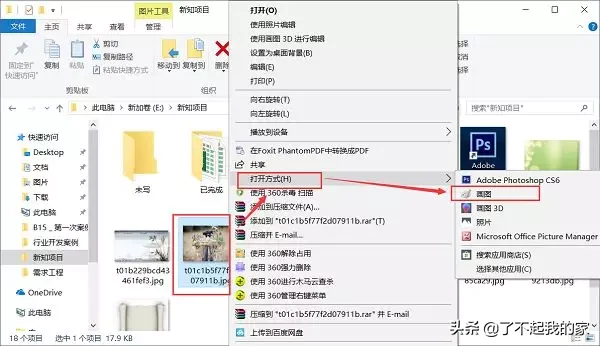
文章插图
2、这时 , 可以看到画图工具 , 在最下方 , 有图片此时的像素大小

文章插图
3、单击【重新调整大小】 , 弹出方框内 , 选依据为【像素】
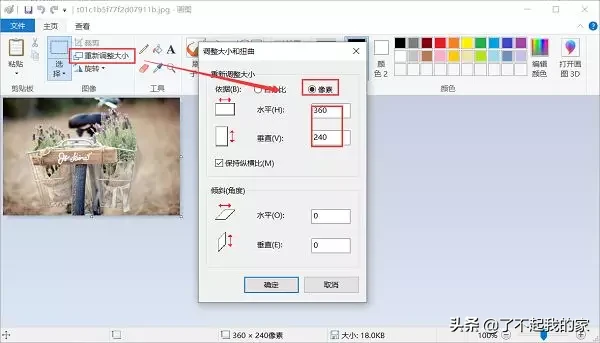
文章插图
4、在像素选项下 , 就可以直接改大小 , 修改宽度与高度中的任意一个 , 另外一个会自动跟着变化 , 完成后单击【确定】
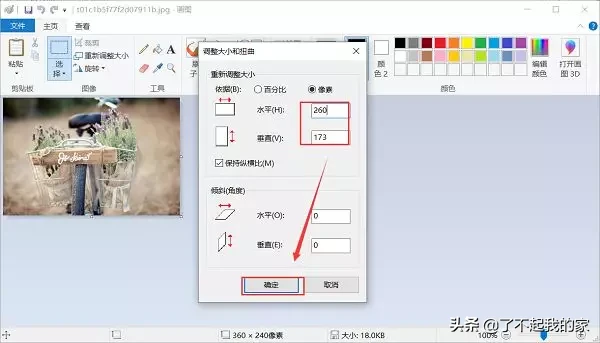
文章插图
5、完成 , 这时就可以看到下方图片像素大小变小 , 而且图片也明显变小
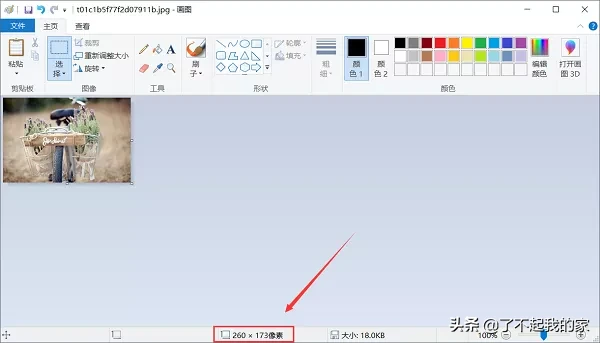
文章插图
【怎样调整照片大小尺寸 如何调整照片大小和像素】
- 支付宝怎样申请账号 如何申请支付宝账号?
- 犹太教是怎样的宗教?信奉的观念是什么?
- 作者是怎样描绘桃花源的?有怎样的用意?
- 淘宝店怎样运营推广才有生意?技巧有哪些?
- 和领导意见不一致时,该怎样表态并说服对方?
- 儿子结婚父亲怎样致词?
- 黑龙江省4月1日起调整全省最低工资标准,如个体企业不给涨怎么办?
- 天蓝色裤子怎样搭配上衣?
- 怎样找回对方撤回的微信信息
- 怎样转帐在自动机上
特别声明:本站内容均来自网友提供或互联网,仅供参考,请勿用于商业和其他非法用途。如果侵犯了您的权益请与我们联系,我们将在24小时内删除。
